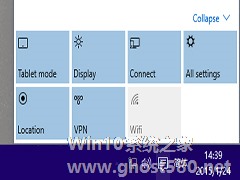-
Win10平板模式有什么用?Win10平板模式详细介绍
- 时间:2024-11-15 13:35:43
大家好,今天Win10系统之家小编给大家分享「Win10平板模式有什么用?Win10平板模式详细介绍」的知识,如果能碰巧解决你现在面临的问题,记得收藏本站或分享给你的好友们哟~,现在开始吧!
Win10平板模式有什么用?有的用户刚将自己的电脑系统升级到Win10系统来使用,在系统的开始菜单栏中,发现里面有一个平板模式功能。那么这个模式有什么作用又如何去使用它呢?接下来我们来看看关于Win10平板模式的具体介绍吧。
详细介绍
1、电脑上的平板模式,就是如果你用的是平板电脑,或者带有触摸屏的设备时,可以选择这个模式,可以手控操作系统。
2、台式机和普通笔记本是无法体验平板模式的,虽然系统也内置了平板模式。只有搭载触控屏并且屏幕开合角度超过180°,才能体会到平板模式的优势。当笔记本屏幕自动打开到180°的时候,系统自动触发平板模式,右下角会出现弹出是否切换到平板模式的提示。当切换到平板模式,桌面就消失了,开始菜单自动铺满全屏,仿佛回到了Windows 8的开始菜单。
包括资源管理器在内的系统程序的按键和间距都会变大,而且会铺满桌面。

3、win10平板模式打开方法:首先,请大家打开Win10系统桌面上的计算机图标,双击进入计算机窗口界面,在窗口界面中点击选择“打开设置”选项。

4、进入Win10设置界面以后,我们点击第一个设置选项,选择“系统”选项。

5、进入系统设置界面以后,我们会看到很多设置子项目,在设置子项目中,点击选择“平板电脑模式”项目,在该模式下我们可以进行一系列的设置。

6、在平板电脑模式设置项目中,我们点击界面右侧的开关,将其开关按钮处于开启状态之后,就可以进入平板电脑模式了。

好了,Win10平板模式详细介绍就到这里了,更多的电脑教程就在系统之家。
以上就是关于「Win10平板模式有什么用?Win10平板模式详细介绍」的全部内容,本文讲解到这里啦,希望对大家有所帮助。如果你还想了解更多这方面的信息,记得收藏关注本站~
本文②来♂源Win10系统之家www.GHost580.neT!
相关文章
-
 Win10平板模式有什么用?有的用户刚将自己的电脑系统升级到Win10系统来使用,在系统的开始菜单栏中,发现里面有一个平板模式功能。那么这个模式有什么作用又如何去使用它呢?接下来我们来看看关于Win10平板模式的具体介...
Win10平板模式有什么用?有的用户刚将自己的电脑系统升级到Win10系统来使用,在系统的开始菜单栏中,发现里面有一个平板模式功能。那么这个模式有什么作用又如何去使用它呢?接下来我们来看看关于Win10平板模式的具体介... -

Win10系统因为兼容移动设备,所以有平板模式,有些用户不小心点到这个模式,整个桌面变成metro风格,对于传统的用户而言使用起来不太方便,那么要如何弄回传统桌面呢?其实很简单,下面小编就跟大家讲讲Win10如何取消平板模式的方法。
详细如下:
1、点击桌面任务栏右下角的消息窗口;
2、在弹出的菜单中可以看到平板模式,目前是处于选中状态;<p... -
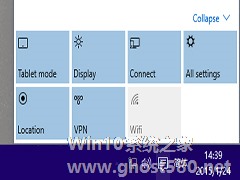
Win10新增功能之一就是可以在PC端上使用平板模式。在新版本号9926中,桌面模式与平板模式无法自动切换,需要手动切换。Win109926如何手动开启平板模式?开启平板模式后有何变化?
可能有朋友会说,直接点击开始菜单右上角的“展开开始菜单”按钮全屏化开始菜单不就是开启平板模式了吗其实并不是这样,全屏化开始菜单后只是照顾了部分Win8用户的开始屏幕情结,但其他的操作都还... -

Win10 1909怎么切换平板模式?Win10专业版平板模式快速切换方法分享
为了让那些使用平板电脑和帐篷模式的Win10用户获得更加优秀的使用体验,微软在Win10系统中添加了专用的“平板电脑模式”。那么,在Win101909中该怎么切换平板模式呢?不清楚具体操作的朋友,可以参考一下小编分享的方法。
方法步骤
打开设备,点击右下角的“通知”图标;
待管理通知页面弹出后,找到“平板模式”图标;</